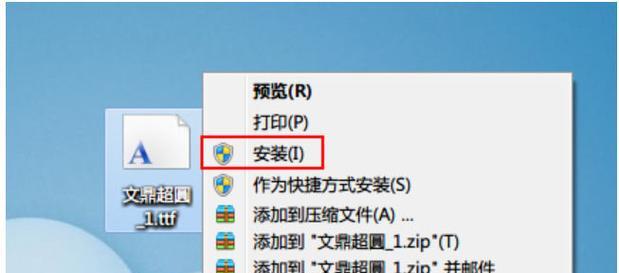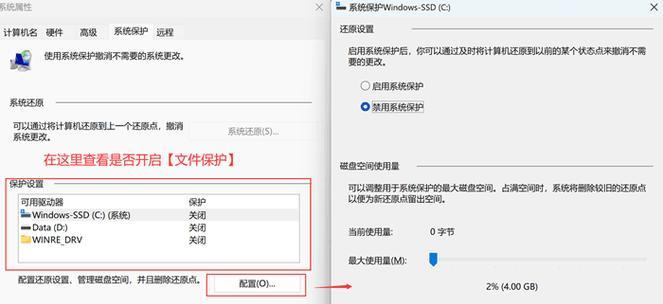电脑是我们日常生活中必不可少的工具之一,但有时候我们可能会遇到Windows7无法启动的问题。这个问题可能会导致我们无法正常使用电脑,对我们的工作和生活造成很大的困扰。本文将针对电脑Windows7无法启动的情况,提供一些解决办法和排除故障的方法,希望能帮助读者快速恢复电脑的正常运行。
1.检查电源连接是否正常
确保电源线连接牢固,插头没有松动,电源开关处于开启状态。
2.检查硬件设备是否故障
拔下所有外部设备,如打印机、键盘、鼠标等,然后尝试重新启动电脑,观察是否能够正常启动。
3.检查硬盘驱动器是否正常
在BIOS设置中检查硬盘驱动器是否被正确识别,若没有被识别,可能是硬盘故障或连接线松动。
4.检查操作系统是否受损
使用安装光盘或启动U盘进行修复安装,修复可能受损的系统文件,恢复系统的正常运行。
5.进入安全模式
如果系统无法正常启动,可以尝试进入安全模式,通过安全模式进行系统恢复或故障排除。
6.禁用自动启动
通过进入安全模式或使用启动修复工具禁用自动启动程序,解决可能导致系统无法启动的软件冲突问题。
7.恢复到上一个稳定的配置
在安全模式中使用系统还原功能,恢复系统到上一个稳定的配置,排除可能的软件或驱动程序问题。
8.检查硬件兼容性
如果最近添加了新的硬件设备,检查其与电脑系统的兼容性,可能需要更新驱动程序或卸载该设备。
9.执行磁盘检查与修复
使用命令提示符或第三方磁盘工具执行磁盘检查与修复操作,排除硬盘错误引起的启动问题。
10.检查内存是否故障
运行内存测试工具,检查电脑内存是否有故障,如果有故障的内存模块需要更换。
11.修复引导记录
使用启动修复工具修复引导记录,解决因引导文件损坏导致的启动问题。
12.重装操作系统
如果上述方法无法解决问题,最后一招是重新安装操作系统,确保备份重要数据后进行操作。
13.寻求专业帮助
如果以上方法都无法解决问题,可能是硬件故障导致无法启动,建议寻求专业人士的帮助。
14.预防措施与备份
为了避免类似问题的发生,平时应定期备份重要数据,安装可靠的杀毒软件,注意软件和驱动程序的更新。
15.
无法启动的Windows7问题可能由多种原因引起,但通过一些简单的排除故障步骤,我们可以自行尝试解决。如果问题仍未解决,我们可以寻求专业帮助,确保电脑能够快速恢复正常运行。在日常使用中,我们也应该采取一些预防措施,减少类似问题的发生。